Stoßen Sie auf Ihrem Android-Telefon auf einen unbekannten Fehler „Leider wurde die Einstellung gestoppt“? Suchen Sie nach Möglichkeiten, diesen Fehler zu beseitigen? Wenn ja, lesen Sie diesen Artikel, um alles über dieses Problem zu erfahren und wie Sie es auf Ihrem Gerät beheben können.
Um Fehlers Leider wurden die Einstellungen auf Android gestoppt, wir empfehlen dieses werkzeug:
Dieses effektive Tool kann Android-Probleme wie Boot-Loop, schwarzer Bildschirm, gemauertes Android usw. im Handumdrehen beheben. Folgen Sie einfach diesen 3 einfachen Schritten:
- Laden Sie diese Android-Systemreparatur herunter Werkzeug (nur für PC) auf Trustpilot mit Ausgezeichnet bewertet.
- Starten Sie das Programm und wählen Sie Marke, Name, Modell, Land/Region und Netzbetreiber aus und klicken Sie darauf Next.
- Befolgen Sie die Anweisungen auf dem Bildschirm und warten Sie, bis der Reparaturvorgang abgeschlossen ist.
Über Leider wurden die Einstellungen gestoppt Arbeitsfehler
Es gibt eine Reihe von Benutzern, die den Fehler auf ihren Android-Telefonen gemeldet haben. Dieser Fehler bezieht sich auf das Problem mit der Einstellungs-App.
Die Telefoneinstellungen sind eine wichtige App, und jedes Problem damit kann dazu führen, dass Ihr Telefon Probleme beim Booten hat, Apps nicht geöffnet werden, die Firmware immer wieder abstürzt und viele weitere Probleme auftreten.
Daher ist dies definitiv einer der tiefgreifenden Android-Fehler, die nicht einfach durch Anwenden einer zufälligen Lösung behoben werden können. Sie benötigen einige Expertenmethoden zur Fehlerbehebung.
Nachdem ich diesen Fehler gründlich recherchiert habe, habe ich die Liste der am besten funktionierenden Lösungen erstellt, die von den anderen Android-Benutzern vorgeschlagen wurden, um den Fehler „Android-Einstellungen wurden gestoppt“ zu beheben. ow, fahren Sie fort und folgen Sie den angegebenen Fixes nacheinander.
Lesen Sie auch: Beheben Fehler leider Kontakte/Android-Tastatur wurde auf Android gestoppt
Wie behebt Fehler Leider wurde die Einstellung abgebrochen nach dem Zurücksetzen auf die Werkseinstellungen?
Hier können Sie alle Methoden einzeln durchgehen und prüfen, ob sie das Problem beheben oder nicht.
- Der beste Weg um leider zu beheben, dass die Einstellungen den Android-Fehler gestoppt haben
- Starten Sie das Gerät neu
- Cache der Einstellungs-App löschen
- Starten Sie Ihr Gerät im abgesicherten Modus
- Cache des Geräts löschen
- Apps von Drittanbietern deinstallieren
- Stopp erzwingen instellungen
- Leeren Sie den Cache der Google Play-Dienste
- Aktualisieren Sie die Google Play-Dienste
- Deinstallieren Sie das Google Play Services-Aktualisierung
- Aktualisieren Sie Ihr Telefon
- Behebung des Fehlers Einstellungen wurden gestoppt auf Android [Für Benutzer von benutzerdefiniertem ROM]
- Cache-Partition löschen
- Zurücksetzen des Telefons auf die Werkseinstellungen
Methode 1: Beste Methode zur Behebung Leider haben die Einstellungen Android-Fehler gestoppt
Der Fehler „Android-Einstellungen wurde gestoppt“ kann zu einem großen Problem werden, wenn er nicht so schnell wie möglich behoben wird. Um diesen Fehler sofort zu beheben, ohne Ihre Telefondaten zu riskieren, müssen Sie das Android Reparatur Werkzeug verwenden.
Dieses Tool behebt diesen und viele andere Android-Fehler innerhalb kürzester Zeit. Alles, was Sie tun müssen, ist, dieses Tool auf Ihr Gerät herunterzuladen und es den Rest der Arbeit erledigen zu lassen.
Mit dieser Software können Sie Probleme mit Android Firmware Aktualisierung, App-Absturzproblemen, Blackscreen-of-Death-Fehlern, Batterieproblemen und vielem mehr beheben.
Sie können das Benutzerhandbuch lesen, um zu sehen, wie dieses Tool funktioniert, und dann alle gegebenen Anweisungen befolgen, um es zu verwenden. Also los und probiert es aus!!!

Note: Es wird empfohlen, die Software nur auf Ihren Desktop oder Laptop herunterzuladen und zu verwenden. Es funktioniert nicht auf Mobiltelefonen.
Methode 2: Starten Sie das Gerät neu
Der Fehler ist ein häufiger Fehler und kann bei jedem Benutzer auftreten, aber wenn Sie schlau genug sind, können Sie den Fehler leicht beseitigen. Ein einfacher Neustart Ihres Android-Telefons kann den Fehler beheben.
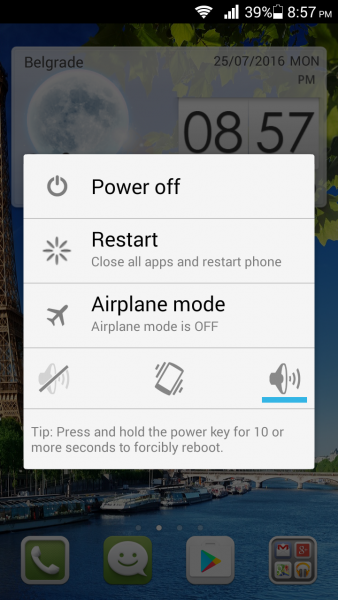
Halten Sie dazu die Ein- / Aus-Taste gedrückt. Wenn das Popup-Fenster erscheint, klicken Sie auf die Option „Neu starten“ und drücken Sie dann „OK“, um weiter zu gehen. Öffnen Sie nach diesem Vorgang die App „Einstellungen“ auf Ihrem Telefon und prüfen Sie, ob das Problem behoben ist oder nicht.
Wenn der Fehler weiterhin besteht, fahren Sie mit der nächsten Methode fort.
Methode 3: Löschen Sie den Cache der Einstellungs-App
Die Cache-Dateien, wenn sie beschädigt oder beschädigt werden, können zu solchen unerwarteten Fehlern auf Ihrem Telefon führen. Das Leeren des Caches der Einstellungs-App kann Ihnen also helfen, den Fehler bald zu beheben. Befolgen Sie die Schritte sorgfältig:
- Öffnen Sie zuerst die Einstellungen-App.
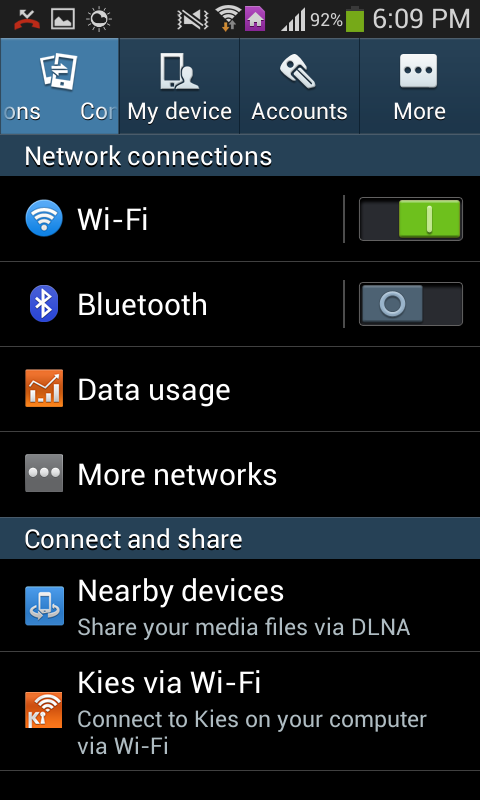
- Gehen Sie jetzt zum Geräte-Anwendungsmanager.

- Gehen Sie zur Option Alle und suchen Sie dann nach der App Einstellungen und klicken Sie darauf
- Klicken Sie nun auf Stopp erzwingen und wählen Sie die Option Cache leeren
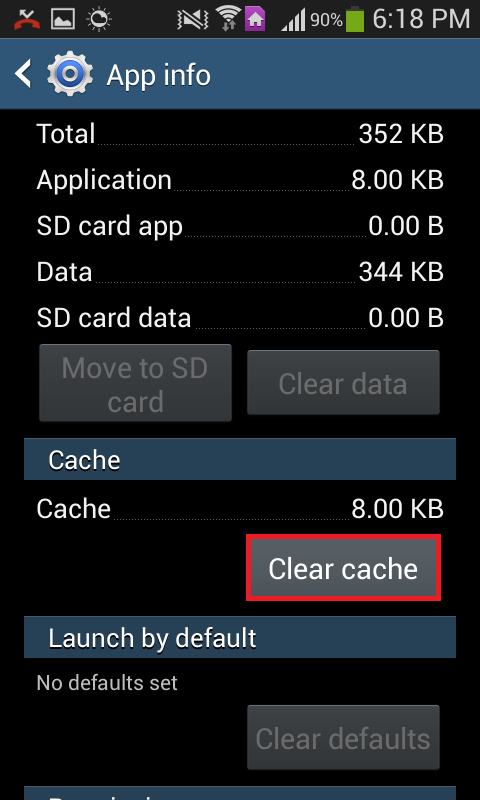
- Schließen Sie zuletzt die Einstellungen-App und öffnen Sie sie erneut, um zu sehen, ob das Problem behoben ist oder nicht
Methode 4: Starten Sie Ihr Gerät im abgesicherten Modus
Aufgrund von Apps von Drittanbietern ist es möglich, auf solche unerwünschten Fehler auf Ihrem Telefon zu stoßen. Sie können also versuchen, Ihr Gerät im abgesicherten Modus zu starten und überprüfen, ob der Fehler behoben ist oder nicht. Wenn Ihr Telefon dadurch reibungslos läuft, kann dies an Apps von Drittanbietern liegen.
Befolgen Sie daher die folgenden Schritte, um Ihr Gerät im abgesicherten Modus zu starten:
- Halten Sie zuerst die Power-Taste gedrückt.
- Wenn Sie die Menüoption sehen, halten Sie die Option Ausschalten gedrückt.
- Hier werden Sie gefragt, ob Sie Ihr Gerät im abgesicherten Modus neu starten möchten.
- Klicken Sie auf OK. Der abgesicherte Modus wird in der linken Ecke des Bildschirms angezeigt.

Verpassen Sie nicht: Beheben Unglücklicherweise Telefon hat gestoppt Fehler auf dem Samsung Galaxy S9
Methode 5: Cache des Geräts löschen
Es gibt sogar eine Möglichkeit, den Fehler zu beheben, indem Sie den Cache des Android-Geräts löschen. Durch diesen Vorgang werden alle zwischengespeicherten Daten aus den von Ihnen installierten Anwendungen entfernt. Führen Sie die folgenden Schritte aus, um zwischengespeicherte Daten zu löschen:
- Gehen Sie zuerst zu den Einstellungen und wählen Sie die Option „Speicher“.
- Klicken Sie hier im Speicherbereich auf „Zwischengespeicherte Daten“.
- Klicken Sie zuletzt zur Bestätigung auf die Schaltfläche „OK“.
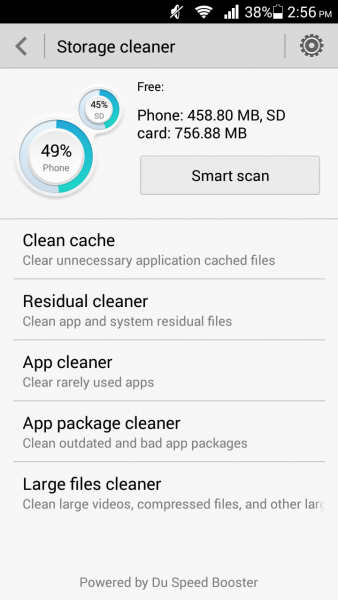
Wenn Sie den Vorgang ausführen, werden alle zwischengespeicherten Daten von Ihrem Gerät entfernt und Ihr Gerät jetzt einmal neu gestartet, um zu sehen, ob der Fehler behoben ist oder nicht.
Methode 6: Deinstallieren Sie Apps von Drittanbietern
Grundsätzlich wurde bereits bei Methode 3 erwähnt, dass aufgrund von Drittanbieter-Apps der Fehler auftreten könnte. Daher ist es besser, die Apps von Drittanbietern von Ihrem Gerät zu deinstallieren. Vielleicht tut es dir ein bisschen weh, aber du musst es tun.
Möglicherweise gibt es viele Apps, die Sie nicht aus dem Google Play Store installiert haben, was bedeutet, dass sie aus anderen Quellen stammen und die Einstellungen des Geräts nicht unterstützen und der Fehler auftritt.
Deinstallieren Sie also einmal die Drittanbieter-Apps von Ihrem Telefon und sehen Sie, ob der Fehler erneut auftritt oder nicht.
Methode 7: Stoppeinstellungen erzwingen
Wenn die Einstellungs-App beim Laden auf Ihrem Telefon auf ein Problem stößt, kann sie durch manuelles Zurücksetzen wieder normalisiert werden. Um die App zurückzusetzen, müssen Sie das Stoppen erzwingen und dann erneut starten.
- Öffnen Sie die Einstellungen.
- Gehen Sie zu den Apps.
- Klicken Sie auf die Einstellungen.
- Tippen Sie auf die Schaltfläche Stopp erzwingen.
- Die Einstellungs-App wird gezwungen, anzuhalten und zu schließen.
Starten Sie nun die Einstellungen erneut und prüfen Sie, ob der Fehler noch vorhanden ist oder nicht.
Methode 8: Löschen Sie den Cache der Google Play-Dienste
Viele Benutzer behaupteten, dass die Android-Einstellungen aufgrund der Google Play-Dienste nicht mehr funktionieren. Daher müssen Sie einige Änderungen an dieser App vornehmen, um das Problem zu beseitigen.
Im ersten Schritt werden wir versuchen, das Problem zu lösen, indem wir den Cache der Google Play-Dienste leeren.
- Öffnen Sie das Menü Einstellungen.
- Gehen Sie zu Apps > Google Play Services.
- Tippen Sie auf den Speicher.
- Klicken Sie auf die Schaltfläche Cache leeren.
Überprüfen Sie nun, ob der Fehler auf Ihrem Gerät weiterhin besteht oder nicht. Wenn Sie den Fehler immer noch erhalten, fahren Sie mit dem nächsten Schritt fort.
Methode 9: Aktualisieren Sie die Google Play-Dienste
Dieser Fehler kann auch auftreten, wenn die Google Play-Dienste veraltet oder fehlerhaft sind. Führen Sie die folgenden Schritte aus, um nach dem neuesten Aktualisierung für die Google Play-Dienste zu suchen:
- Gehen Sie zu Einstellungen > Apps.
- Suchen Sie nach Google Play Services und tippen Sie darauf.
- Tippen Sie auf Erweitert.
- Klicken Sie auf die App Einzelheiten.
- Sie werden zum Google Play Store weitergeleitet.
- Wenn Sie hier die Schaltfläche „Aktualisieren“ sehen, tippen Sie darauf, um die Google Play-Dienste zu aktualisieren.
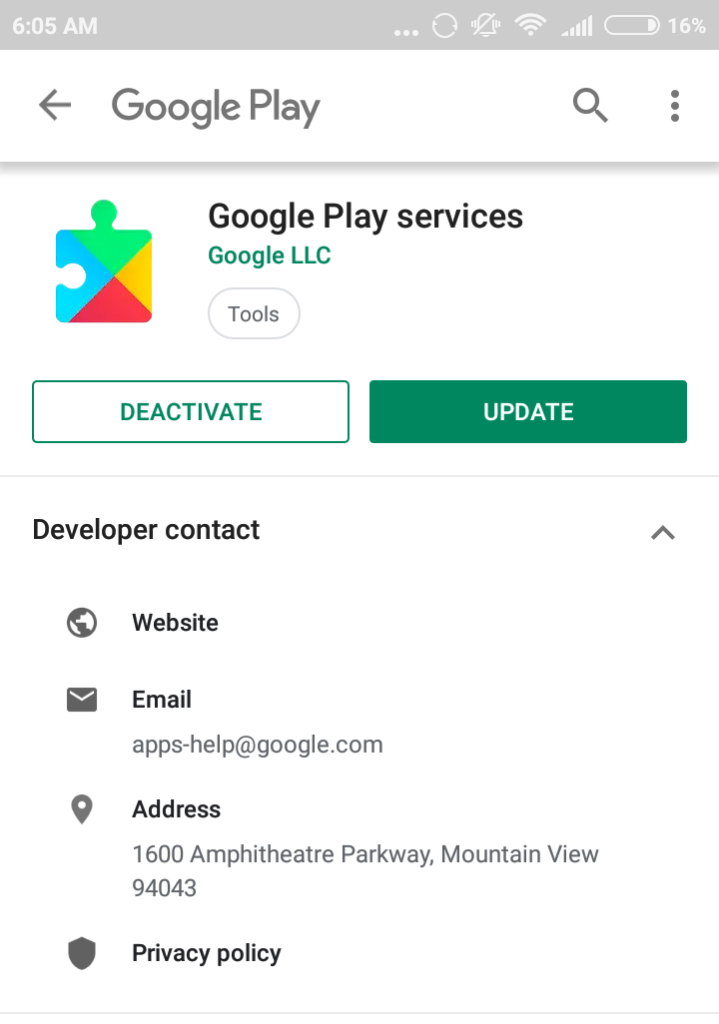
Methode 10: Deinstallieren Sie das Google Play Services-Aktualisierung
Wenn das Löschen des Cache und das Aktualisieren der Google Play-Dienste das Problem nicht behoben hat, ist möglicherweise das neueste Aktualisierung dieser App für das Problem verantwortlich. Wenn das aktuelle Aktualisierung Fehler enthält oder mit Ihrem Gerät nicht kompatibel ist, kann eine Deinstallation den Fehler beheben.
- Klicken Sie auf das Symbol Einstellungen, um es zu öffnen.
- Tippen Sie auf Apps > Google Play Services.
- Klicken Sie auf Aktualisierung deinstallieren.
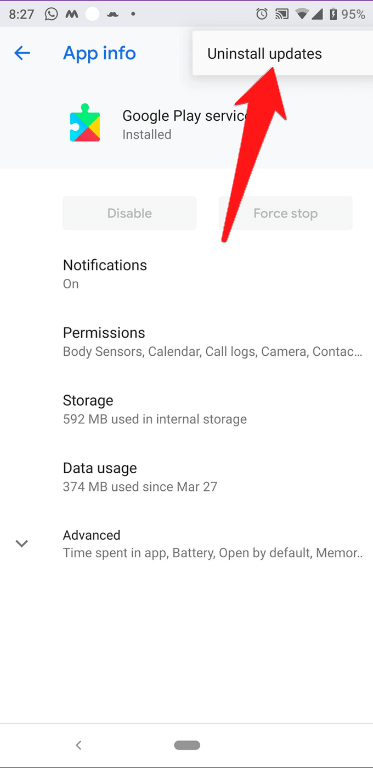
Methode 11: Aktualisieren Sie Ihr Telefon
Dieses Problem kann auch auftreten, wenn Sie veraltete Firmware verwenden. Aktualisieren Sie also das Telefon, um den Fehler zu beheben.
- Gehen Sie zu Einstellungen > Über das Telefon.
- Tippen Sie auf System Aktualisierung.
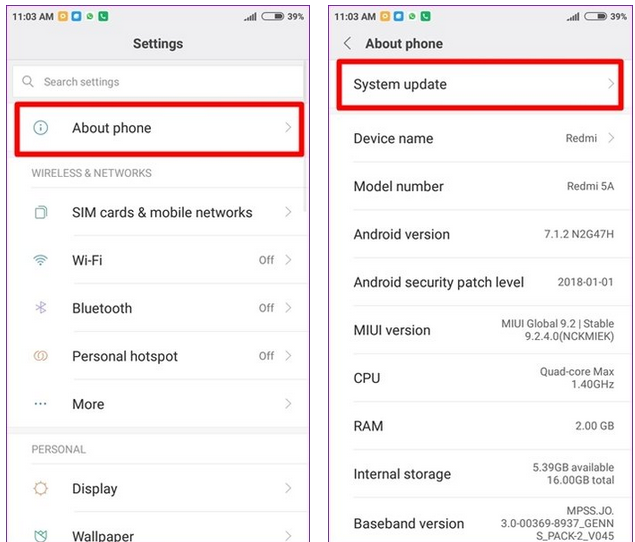
- Wenn für Ihr Telefon ein neues Aktualisierung verfügbar ist, tippen Sie auf die Schaltfläche Aktualisierung herunterladen.
- Jetzt sollten Sie dieses Problem nicht mehr haben. Wenn diese Lösung den Fehler jedoch ebenfalls nicht beheben konnte, versuchen Sie die nächste Methode.
Methode 12: Fixieren Einstellungen wurden gestoppt Fehler auf Android [Für Benutzer von Custom ROM]
Wenn Sie ein benutzerdefiniertes ROM auf Ihrem Telefon verwenden und den Fehler „Leider wurden die Einstellungen gestoppt“ erhalten, liegt dies möglicherweise am inkompatiblen ROM oder es wurde nicht ordnungsgemäß auf dem Gerät installiert.
Um diesen Fehler zu beheben, flashen Sie Ihr Betriebssystem mit einem kompatiblen GAPPs-Paket neu. Wenn das Problem dadurch nicht behoben wurde, versuchen Sie, das andere ROM zu flashen.
Methode 13: Cache-Partition löschen
Das Löschen der Cache-Partition kann Ihnen helfen, den Fehler „Leider wurden die Einstellungen gestoppt“ nach dem Zurücksetzen auf die Werkseinstellungen auf Android zu beheben. Um die Methode auszuführen, müssen Sie in den Wiederherstellungsmodus wechseln und „Cache-Partition löschen“ auswählen.
Jedes Modell hat eine andere Tastenkombination, um in den Wiederherstellungsmodus zu gelangen. Wie HTC (Ein/Aus + Leiser), Samsung (Home + Ein/Aus + Lautstärke), LG (Ein/Aus + Leiser).
Führen Sie nun die folgenden Schritte aus, um die Cache-Partition zu löschen:
- Schalten Sie zunächst Ihr Gerät aus und drücken Sie die Ihrem Telefonmodell entsprechenden Tasten
- Sie können die Option Wiederherstellungsmodus sehen
- Gehen Sie jetzt von der Wiederherstellungsoption aus mit den Lautstärketasten zu Cache-Partition löschen

- Wählen Sie nun mit der Power-Taste aus und bestätigen Sie
- Schließlich, wenn der Vorgang beendet ist, wählen Sie die Neustart-Option
Methode 14: Setzen Sie das Telefon auf die Werkseinstellungen zurück
Wenn keine der Lösungen für Sie funktioniert hat, um den Fehler „Android-Einstellungen funktioniert nicht mehr“ zu beheben, kann ein Zurücksetzen auf die Werkseinstellungen das Problem beheben, indem Sie Ihr Telefon auf die Standardeinstellungen zurücksetzen.
- Öffnen Sie die Einstellungen-App.
- Tippen Sie auf Über das Telefon.
- Gehen Sie zur Option Sichern & Zurücksetzen.

- Klicken Sie auf Alle Daten löschen (Zurücksetzen auf Werkseinstellungen).
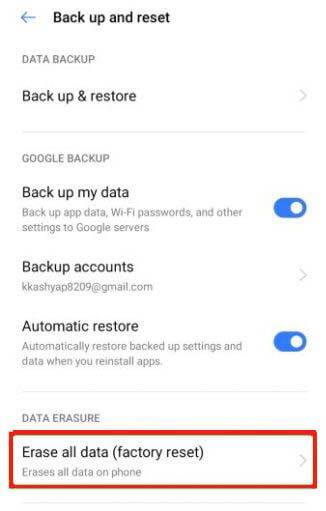
- Tippen Sie auf die Schaltfläche Alle Daten löschen.

- Starten Sie danach Ihr Telefon neu und prüfen Sie, ob das Problem behoben wurde oder nicht.
All dies sind also einige der besten Methoden, um Ihnen zu helfen, den Fehler „Leider wurden die Einstellungen gestoppt“ auf Android nach dem Zurücksetzen auf die Werkseinstellungen zu beheben.
Ihre Daten sind jedoch ebenso wichtig und können aufgrund eines Zurücksetzens auf die Werkseinstellungen oder aufgrund anderer Fehler gelöscht werden. In dieser Situation ist es wichtig, diese verlorenen Daten wiederherzustellen, aber wie?
- Behebung des Fehlers „android.process.acore wurde gestoppt“ auf Android
- Beheben Sie die Meldung „Leider wurde Meine Dateien gestoppt“ auf Android
- Funktionierende Lösungen zur Behebung des Fehlers „Leider wurde Messaging gestoppt“ auf Android
- Beheben Sie den Fehler „Leider wurde Bluetooth gestoppt“ auf Android
- So beheben Sie den Fehler „Leider wurde die App gestoppt“ in Android, ohne Daten zu verlieren
Fazit
Ich bin mir also sicher, dass dieser Blog Ihnen helfen wird, aus der Situation herauszukommen, wenn Sie nach dem Zurücksetzen auf die Werkseinstellungen jemals mit dem Fehler „Leider wurden die Einstellungen gestoppt“ konfrontiert werden. Versuchen Sie, jede Methode richtig durchzugehen, und beheben Sie ohne Bedenken den Fehler, auf den Sie stoßen.
Außerdem können Sie unsere Facebook– oder Twitter-Seite besuchen und bei Fragen HIER STELLEN.
James Leak is a technology expert and lives in New York. Previously, he was working on Symbian OS and was trying to solve many issues related to it. From childhood, he was very much interested in technology field and loves to write blogs related to Android and other OS. So he maintained that and currently, James is working for de.androiddata-recovery.com where he contribute several articles about errors/issues or data loss situation related to Android. He keeps daily updates on news or rumors or what is happening in this new technology world. Apart from blogging, he loves to travel, play games and reading books.